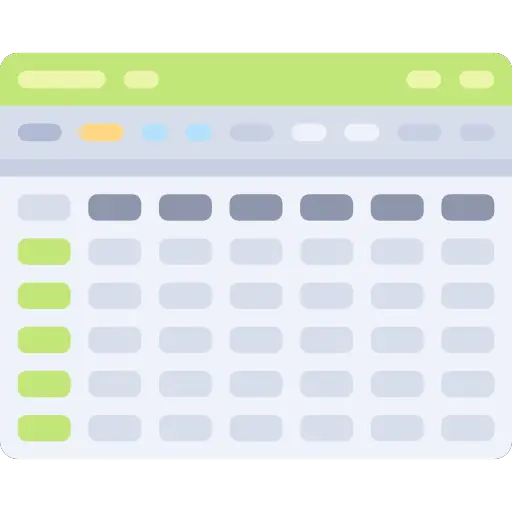
Excel s’est bloqué et ne répond pas après une manipulation ou soudainement et vous ne savez pas pourquoi ? En effet, cela peut arriver après un copier coller ou avec une formule dans une cellule bloquée mais aussi avec les macros Excel. Or lorsque vous vous trouvez dans ce cas, vous ne pourrez plus enregistrer votre fichier Excel, voire même le fermer. Donc dans cet article nous allons vous aider pour que vous sachiez quoi faire lorsqu’un fichier Excel ne répond pas. Nous commencerons par vous indiquer les différentes raisons pour lesquelles Excel est bloqué. Puis nous vous indiquerons la marche à suivre pour fermer l’application et récupérer vos données non enregistrées.
Comprendre pourquoi Excel ne répond plus :
Le blocage d’un fichier Excel peut avoir plusieurs raisons. Donc dans cet article, nous allons vous énoncer les cas les plus fréquents qui peuvent engendrer des dysfonctionnements sur l’application.
Une mémoire vive surchargée peut générer des lenteurs sur Excel :
D’une part, lorsque votre fichier est particulièrement lent et répond tardivement. Il peut s’agir d’un problème de mémoire sur votre PC Windows ou Mac. Donc pensez à nettoyer régulièrement votre ordinateur pour éviter une surcharge de la mémoire vive (RAM).
Si vous souhaitez savoir comment nettoyer un PC Windows 10. Nous vous suggérons de lire l’article suivant : COMMENT NETTOYER UN ORDINATEUR WINDOWS 10.
Mise à jour Windows et fonctionnement de Microsoft Office :
Ensuite il faut également contrôler que les mises à jour du PC soient bien installées. Pour cela, il vous suffit de vous rendre dans les Paramètres (roue dentée dans le menu Démarrer). Puis dirigez vous dans la section « Mise à jour et sécurité ». Enfin dans l’onglet Windows Update vous pouvez appuyer sur le bouton « Rechercher des mises à jour ».
Dysfonctionnement lié à l’utilisation du classeur :
Autrement, il peut s’agir d’un problème au niveau de l’application Excel. En effet, si vous avez saisie un algorithme sur une macro avec une boucle infinie, Excel exécutera continuellement un calcul ce qui bloquera l’application. Ce type de dysfonctionnement peut aussi avoir lieu lorsque vous saisissez une formule incorrecte sur une cellule. Ou encore certains copier coller peuvent générer des erreurs si vous choisissez de copier la mise en forme. Donc privilégiez le copier coller sans mise en forme.
Enregistrer un fichier quand l’application ne répond pas :
Il faut savoir qu’il n’est souvent pas possible d’enregistrer le fichier Excel quand Excel ne répond pas. Toutefois, sur Microsoft Office, il est prévu une sauvegarde automatique. Ainsi vous pourrez récupérer des données suite à une fermeture non prévue. Donc lorsque l’application Excel est bloquée sur votre ordinateur. Vous devrez commencer par fermer l’application. Ensuite, une fois que l’application sera fermée. Vous pourrez réaliser les procédures de récupération sur Excel.
Comment fermer un fichier quand Excel ne répond pas ?
Lorsque vous souhaitez fermer une application qui ne répond plus, il existe plusieurs raccourcis clavier sur Windows 10. Si vous souhaitez découvrir les différentes façons de fermer un fichier lorsque l’application Excel est bloquée. Nous vous suggérons de lire l’article suivant : IMPOSSIBLE DE FERMER EXCEL QUE FAIRE ?
Comment récupérer un fichier lorsque l’application ne répond pas ?
Pour récupérer un fichier et ses données non enregistrées, il faudra ouvrir l’application. Cela vous permettra d’accéder au volet de récupération des données. Sur ce dernier vous verrez les dernières versions enregistrées automatiquement ou manuellement du fichier.
Si vous ne pouvez pas ouvrir l’application ou si lorsque vous l’ouvrez le fichier ne s’affiche pas. Alors vous pourrez l’ouvrir en mode sans échec à l’aide de la commande Excel /safe dans l’exécuteur de commande sur Windows (raccourcie clavier : Windows + R). Dans ce cas, vous pourrez essayer de récupérer un classeur non enregistré dans l’onglet Informations du menu Fichier. Vous trouverez toutes les étapes détaillées dans l’article suivant : COMMENT RÉCUPÉRER UN FICHIER EXCEL QUI NE RÉPOND PAS ?
Pour conclure : Lorsque soudainement Excel ne répond pas cela peut avoir plusieurs raisons. Il peut d’une part s’agir de lenteur au niveau de la mémoire vive de l’ordinateur. Mais aussi cela peut être issu des mises à jour Windows. Autrement cela peut être dû à une manipulation sur le classeur. Dans tous les cas, il faudra fermer l’application pour pouvoir ensuite récupérer les données sauvegardées automatiquement. Si malgré tout votre problème persiste vous pouvez également contacter le support de Microsoft.
